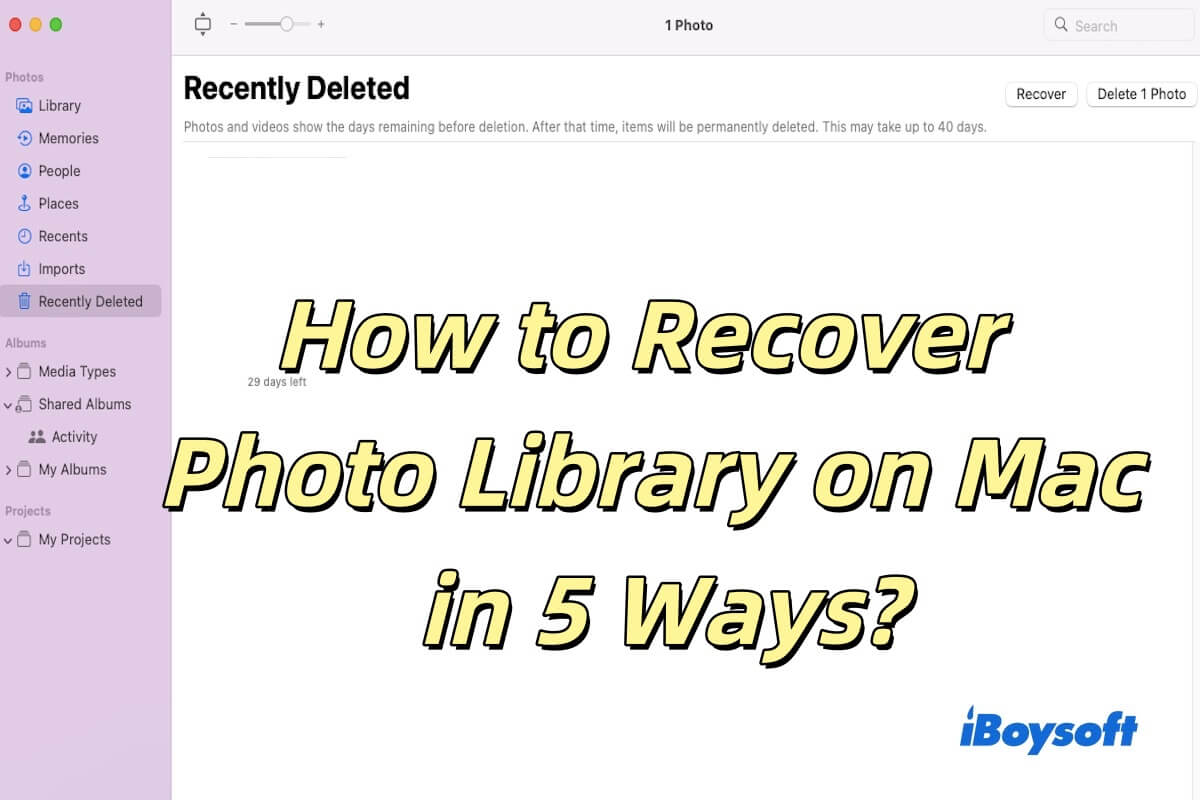A Biblioteca de Fotos é um sistema de arquivos para armazenar e gerenciar as fotos e vídeos dos usuários. É um local de armazenamento para imagens e ajuda a organizar e categorizar conteúdo multimídia, como fotos, vídeos, álbuns, apresentações de slides e projetos impressos.
A Biblioteca de Fotos evolui do iPhoto Library, com melhorias em desempenho, compatibilidade e suporte ao iCloud. No entanto, a Biblioteca de Fotos às vezes pode ter bugs, como desaparecer acidentalmente. Nesse momento, você pode se perguntar"O que aconteceu com a minha Biblioteca de Fotos no Mac?"
Certos problemas técnicos inesperados ou ações do usuário podem requerer que você recupere a Biblioteca de Fotos no Mac, como corrupção de arquivos, perda de dados ou problemas de atualização do sistema. Não importa qual seja a sua situação, nós vamos guiá-lo na recuperação da Biblioteca de Fotos.
Recuperar a Biblioteca de Fotos no Mac de "Recentemente Excluídos"
Recentemente Excluídos é uma pasta no Fotos do Mac que armazena temporariamente fotos e vídeos que você excluiu. Você pode restaurar a Biblioteca de Fotos no Mac a partir daqui, se necessário.
- Abra o Fotos, encontre e clique na pasta Recentemente Excluídos na barra lateral.
- Na pasta Recentemente Excluídos, você verá todas as fotos e vídeos que foram excluídos recentemente, selecione-os.
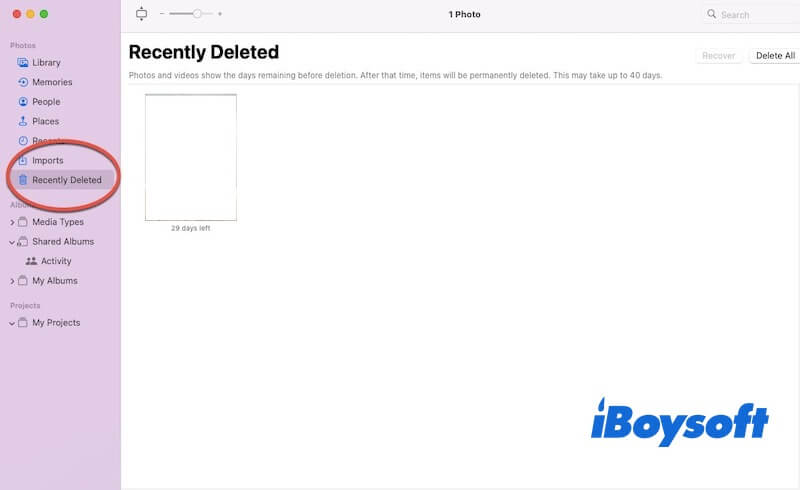
- Clique no botão Recuperar no canto superior direito, então as fotos ou vídeos selecionados serão restaurados para a sua Biblioteca de Fotos.
Nota: Você deve saber que os itens na pasta Recentemente Excluídos são automaticamente excluídos após 40 dias, então recupere quaisquer arquivos necessários o mais rápido possível.
Compartilhe esses passos sobre a recuperação da Biblioteca de Fotos no Mac a partir de Recentemente Excluídos.
Recuperar a Biblioteca de Fotos no Mac através do iCloud
iCloud permite que a sua Biblioteca de Fotos seja sincronizada em todos os dispositivos Apple, para que suas fotos, vídeos e álbuns não estejam apenas armazenados no seu Mac, mas também estejam seguramente copiados para o iCloud. Portanto, mesmo que sua Biblioteca de Fotos seja perdida, corrompida ou deletada, você ainda pode recuperá-la no Mac através do iCloud. Aqui estão os passos para te ajudar a recuperar a Biblioteca de Fotos no Mac.
- Abrir Configurações do Sistema > Clicar em ID Apple
- Selecionar iCloud e verificar se a opção de Fotos está ativada para que sua Biblioteca de Fotos seja sincronizada no iCloud.
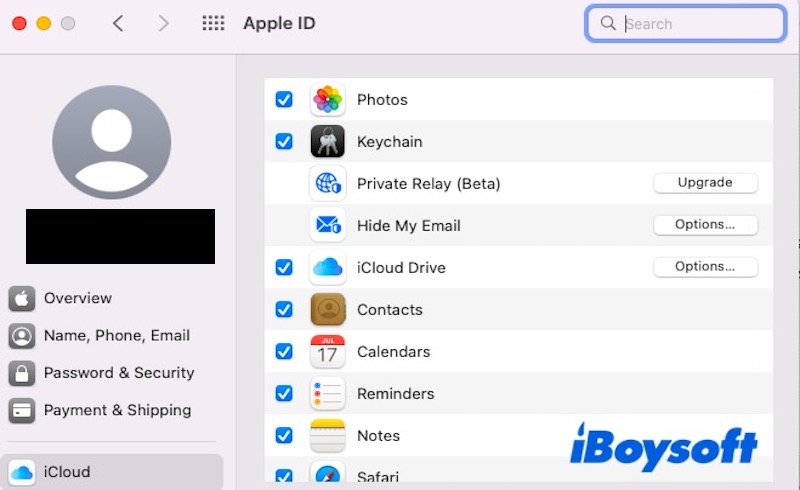
- Abrir Fotos, clicar no menu Fotos no topo da tela e selecionar Preferências. Na aba iCloud, assegure-se de que Fotos do iCloud esteja marcado.
- Se você tinha anteriormente desativado Fotos do iCloud, ativá-lo novamente automaticamente restaurará a Biblioteca de Fotos no Mac a partir do iCloud.
Se você deseja recuperar fotos deletadas, faça login no iCloud.com e vá para o aplicativo Fotos. Em Excluídas Recentemente, você pode visualizar e recuperar fotos deletadas. As fotos restauradas serão automaticamente sincronizadas em todos os seus dispositivos, incluindo o seu Mac.
Recuperar Biblioteca de Fotos no Mac do Time Machine
Time Machine é uma ferramenta de backup integrada no macOS que regularmente faz backup dos dados de todo o sistema, permitindo que você recupere a Biblioteca de Fotos no Mac do Time Machine. Antes de usar o Time Machine para restaurar a Biblioteca de Fotos no Mac, certifique-se de ter conectado o disco rígido externo ou a unidade de rede que contém os backups do Time Machine. Se o aplicativo Fotos estiver aberto, feche-o primeiro.
- Abrir Time Machine: Clicar no ícone do Time Machine no canto superior direito da tela e selecionar Entrar no Time Machine, ou abrir o Time Machine na pasta Aplicativos.
- Encontrar a data do backup: Na interface do Time Machine, você verá uma linha do tempo do histórico de backups. Navegue pela linha do tempo para encontrar a data do backup que contém a Biblioteca de Fotos que você deseja restaurar.
- Localizar a Biblioteca de Fotos: No Time Machine, abra a pasta de Imagens e encontre o arquivo da Biblioteca de Fotos que deseja restaurar.
- Recuperar a Biblioteca de Fotos: Após selecionar o arquivo da Biblioteca de Fotos, clique no botão "Restaurar". O Time Machine irá restaurar a Biblioteca de Fotos para o local original.
Após a restauração, abra o aplicativo Fotos e verifique se sua Biblioteca de Fotos foi restaurada. Se o Time Machine não ajudar na recuperação da Biblioteca de Fotos, considere usar um software de recuperação de dados.
Recuperar Biblioteca de Fotos no Mac usando iBoysoft Data Recovery
As métodos acima não te ajudaram a recuperar a Biblioteca de Fotos no Mac com sucesso? Nesse caso, recomendamos iBoysoft Data Recovery, um software de recuperação de dados altamente eficaz com uma excelente taxa de sucesso.
O software possui uma interface amigável, facilitando seu uso, seja você um especialista em computadores ou não familiarizado com eles. Com ele, você pode recuperar sua Biblioteca de Fotos perdida ou deletada acidentalmente em questão de minutos.
Não importa como e quando sua Biblioteca de Fotos desapareceu, o iBoysoft Data Recovery permite que você recupere a Biblioteca de Fotos no Mac em apenas alguns passos:
- Baixe e instale o iBoysoft Data Recovery.
- Selecione o disco rígido onde sua Biblioteca de Fotos está e clique no botão Procurar Dados Perdidos.

- Aguarde até que a análise seja concluída.
- Visualize os arquivos da Biblioteca de Fotos que deseja recuperar, selecione-os e clique no botão Recuperar para restaurá-los.

Nota: Ao recuperar a Biblioteca de Fotos, escolha um local diferente para salvá-la. Não a salve no local onde a Biblioteca de Fotos deletada ou perdida estava armazenada para evitar a sobrescrição de dados.
Compartilhe o iBoysoft Data Recovery para ajudar seus amigos a recuperar a Biblioteca de Fotos.
Recuperar Biblioteca de Fotos no Mac com a Ferramenta de Reparo de Fotos da Apple
A Ferramenta de Reparo de Fotos da Apple pode ajudá-lo a restaurar a Biblioteca de Fotos no Mac, seguindo estes passos:
- Feche o aplicativo Fotos: Certifique-se de que você fechou o aplicativo Fotos.
- Vá para as Aplicações e procure o ícone do aplicativo Fotos. Quando encontrado, pressione as teclas Command + Option e clique duas vezes no ícone do aplicativo Fotos.
- Selecione Reparar Biblioteca: Você verá um aviso perguntando se deseja reparar a biblioteca. Clique no botão Reparar para iniciar o processo de reparo.
- Insira sua senha: Se você definiu uma senha de administrador do sistema, o sistema pedirá que você a insira para continuar o processo de reparo.
- Aguarde o término do reparo: O processo pode levar alguns minutos.
- Conclua o reparo: Quando o reparo for concluído, você pode reabrir o aplicativo Fotos e verificar sua Biblioteca de Fotos.
Se a reparação for bem-sucedida, suas fotos e vídeos devem ser acessíveis novamente. A ferramenta de reparo de fotos da Apple pode ajudar a resolver problemas causados por corrupção de banco de dados or outras razões. Se o problema persistir após a reparação, você pode precisar usar iBoysoft Data Recovery como mencionado acima para recuperar a Biblioteca de Fotos no Mac.
Como Proteger Sua Biblioteca de Fotos?
Proteger sua Biblioteca de Fotos é crucial para evitar perda ou dano. Aqui estão algumas maneiras eficazes de proteger sua Biblioteca de Fotos:
Backups regulares: Faça backup de sua Biblioteca de Fotos usando o Time Machine ou outras ferramentas de backup. Isso garante que você possa recuperar suas fotos mesmo em caso de falha de hardware ou exclusão acidental.
Use a Biblioteca de Fotos do iCloud: Habilitar a Biblioteca de Fotos do iCloud carrega automaticamente suas fotos e vídeos para a nuvem. Isso permite que você acesse suas fotos a qualquer momento e garante que elas permaneçam seguras mesmo se forem perdidas em seu dispositivo local.
Backup em disco externo: Além de usar o Time Machine, você pode copiar regularmente sua Biblioteca de Fotos para um disco externo ou dispositivo de armazenamento em rede para garantir backups múltiplos.
Avoid editar arquivos de fotos originais diretamente: Evite editar os arquivos na Biblioteca de Fotos diretamente no sistema de arquivos. Use o app Fotos para gerenciar e editar suas fotos para reduzir o risco de exclusão acidental ou corrupção de arquivos.
Atualize regularmente o macOS e o app Fotos: Mantenha seu Mac e app Fotos atualizados para garantir a segurança e estabilidade do software. As versões mais recentes frequentemente corrigem vulnerabilidades conhecidas e bugs, oferecendo melhor proteção de dados.
Conclusão
Este post guia você sobre como recuperar a Biblioteca de Fotos no Mac, entre estas cinco opções, o iBoysoft Data Recovery pode ajudá-lo a recuperar a Biblioteca de Fotos no Mac com uma alta taxa de sucesso. Portanto, se você falhou em recuperar a Biblioteca de Fotos no Mac por outros métodos, tente o iBoysoft Data Recovery!
Compartilhe este post se você conseguiu recuperar com sucesso a Biblioteca de Fotos no Mac.